Hoe or-logica gebruiken in aantal.als/counifs in excel?
Een paar dagen geleden schreef ik over hoe we SUMIF OR kunnen gebruiken. En vandaag wil ik laten zien dat we met dezelfde logica een COUNT OR-formule kunnen maken.
Zelfs wij kunnen dynamische criteria in deze formule creëren. Maar eerst wil ik je iets vragen.
Heeft u ooit te maken gehad met een situatie waarin u meerdere waarden uit één kolom of celbereik moest tellen?
Zo ja, dan kan het gebruik van deze OR-logica in COUNTIF/COUNTIFS een game changer voor u zijn.
Het punt is dat we normaal gesproken, wanneer we AANTAL.ALS zijn, gewoon cellen kunnen tellen door een enkele voorwaarde op te geven en met COUNIFS kunnen we meerdere voorwaarden specificeren, maar het gebruikt EN-logica om waarden te tellen.
Dit betekent dat we deze functies niet kunnen gebruiken om meer dan één waarde uit één kolom of bereik te tellen.
Maar vandaag wil ik in dit artikel een eenvoudige maar krachtige manier met u delen om de OR-voorwaarde in COUNIF toe te passen.
Zorg ervoor dat u dit gegevensbestand hier downloadt en laten we nu aan de slag gaan…
COUNTIF/COUNTIFS OF gebruiken
Bekijk de onderstaande gegevens eens, waar u een lijst met mensen en hun favoriete sociale-mediaplatforms heeft.
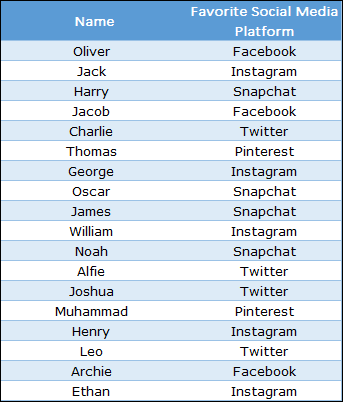
Nu moet je uit deze lijst van 50 mensen tellen hoeveel mensen ‘Facebook’ en ‘Twitter’ leuk vinden. Als u COUNIF wilt gebruiken, plaatst u de onderstaande formule in een cel en drukt u op Enter.
=SUM(COUNTIF(B2:B51,{"Facebook","Twitter"}))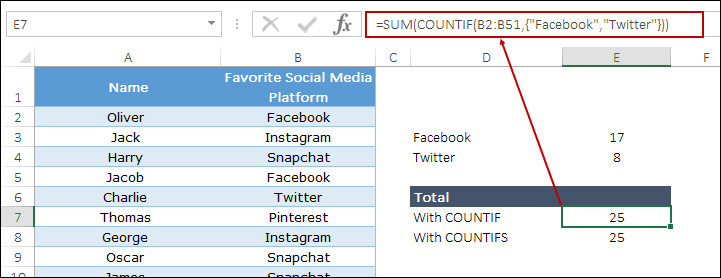
En als u COUNIFS wilt gebruiken, voegt u de onderstaande formule in een cel in en drukt u op Enter.
=SUM(COUNTIFS(B2:B51,{"Twitter","Facebook"}))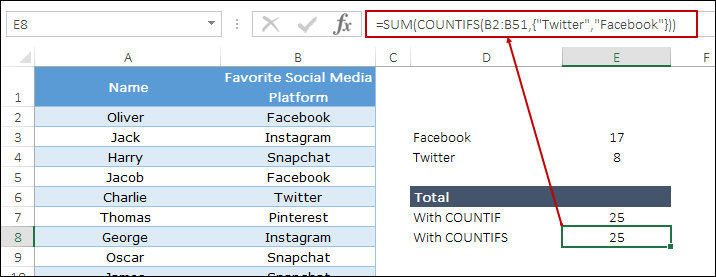
Met beide bovenstaande formules krijg je 25 in het resultaat, wat het aantal Facebook (17) + Twitter (8) gecombineerd is.
Hoe het werkt
Zoals ik eerder al zei, gebruikt COUNTIFS EN-logica en aan de andere kant kun je in COUNIF slechts één waarde opgeven om te tellen.
Om de toepassing van OR met deze functies te begrijpen, moet u deze formule in drie delen verdelen.
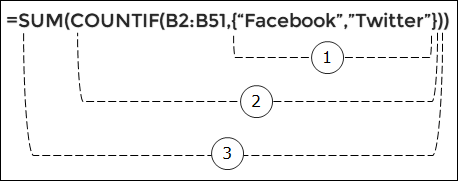
- Allereerst hebben we in deze formule twee verschillende criteria gebruikt, waarbij we gebruik maakten van het concept van een tabel.
- En daarna gebruikten we AANTAL.ALS om deze twee waarden te vinden.
- Uiteindelijk hebben we de volledige formule in de SUM-functie opgenomen om het gezamenlijke getal van de twee waarden te verkrijgen.
Hier heb ik dit concept uitgelegd in AANTAL.ALS, maar de AANTAL.ALS-formule werkt op dezelfde manier.
Dynamische OK-conditie
Toen ik het gebruik van OR in SUMIF/SUMIFS uitlegde, vroeg Shay me hoe ik dynamische waarden moest gebruiken in plaats van hardcore waarden in deze formule.

En om dit te doen, hoeft u slechts twee kleine wijzigingen in uw formule aan te brengen.
- De eerste is dat u in plaats van accolades een benoemd bereik van uw waarden moet gebruiken (de beste manier is om een array te gebruiken).
- En daarna moet u deze formule invoeren met Ctrl+Shift+Enter als juiste matrixformule.
Dus nu wordt je formule:
{=SUM(COUNTIFS(B2:B51,Named_Range))}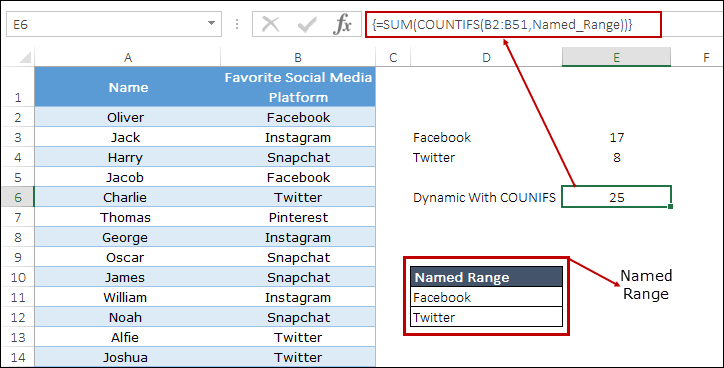
Haal het Excel-bestand op
DownloadenConclusie
Het gebruik van OR-logica in COUNIF/COUNIFS kan de kracht ervan vergroten en u behoeden voor het schrijven van lange formules.
En het gebruik van dynamische criteria is super geweldig. U kunt de waarden op elk moment wijzigen, zonder de formule te wijzigen.
Ik hoop dat u deze formuletips nuttig vond en dat ze u zullen helpen effectiever te worden in uw werk.
Dus, wat vind je van deze?
Heb je dit ooit eerder geprobeerd?
Deel uw mening met mij in het opmerkingengedeelte, ik hoor graag van u. En vergeet deze tip niet met je vrienden te delen.